Uyumluluk Tutma Politikasına sahip olmak, sohbet kurtarmayı kolaylaştıracaktır
- Teams'de silinen sohbetleri kurtarmak kolay değildir ve önce bir Uyumluluk Tutma İlkesi'ne ihtiyacınız olacaktır.
- Bu, aşağıda bahsedilen gibi özel bir araç kullanılarak elde edilebilir.
- Tarih sorgusunu kullanarak silinen mesajları aramak daha etkilidir.
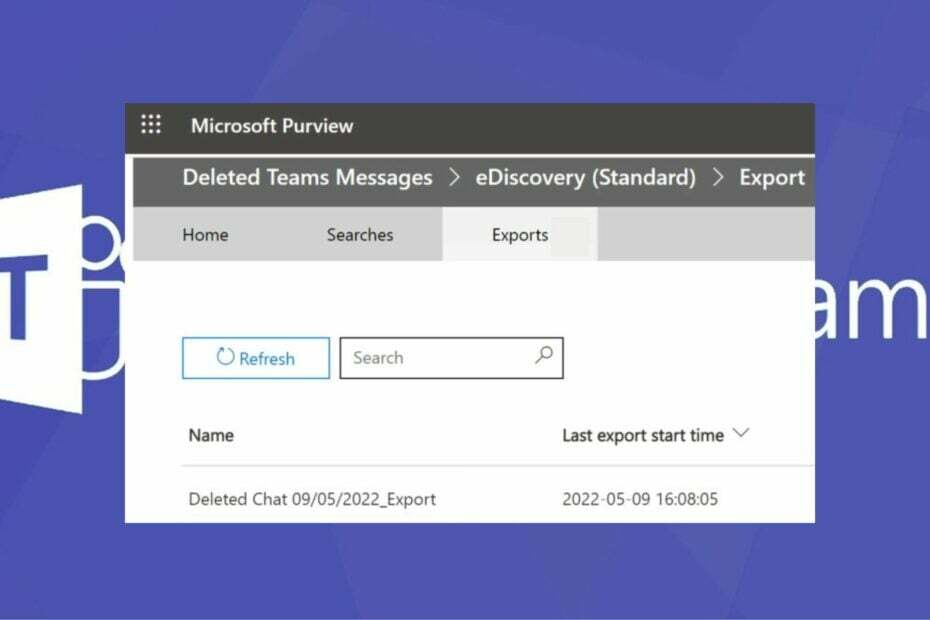
XİNDİRME DOSYASINI TIKLAYARAK KURULUM
Bu yazılım yaygın bilgisayar hatalarını onaracak, sizi dosya kaybından, kötü amaçlı yazılımdan, donanım arızasından koruyacak ve bilgisayarınızı maksimum performans için optimize edecektir. PC sorunlarını düzeltin ve virüsleri şimdi 3 kolay adımda kaldırın:
- Restoro PC Onarım Aracını İndirin Patentli Teknolojilerle gelen (patent mevcut Burada).
- Tıklamak Taramayı Başlat PC sorunlarına neden olabilecek Windows sorunlarını bulmak için.
- Tıklamak Hepsini tamir et bilgisayarınızın güvenliğini ve performansını etkileyen sorunları gidermek için.
- Restoro tarafından indirildi 0 bu ay okuyucular
Kullanırken Microsoft ekipleri, kullanıcılar genellikle mesajları siler. Genellikle, bu mesajlar önemliyse, mesajı kurtarmanın bir yolunu bulmanız gerekir. Silinen sohbetleri kurtarmanın bir yolunu arıyorsanız, bu makale size Microsoft Teams'de silinen mesajları kurtarmanın en iyi yöntemlerini sağlayacaktır.
- Teams'de silinen sohbetleri kurtarmak mümkün müdür?
- Teams'de silinen sohbetleri nasıl kurtarabilirim?
- 1. Bir eKeşif Yöneticisi oluşturun
- 2. Silinen mesajları kurtarmak için bir vaka oluşturun
- 3. Silinen mesajlar için bir eKeşif araması çalıştırın
- 4. Arama sonuçlarını dışa aktarın
Teams'de silinen sohbetleri kurtarmak mümkün müdür?
Kısa cevap evet; Teams'de silinen sohbetleri geri yüklemek tamamen mümkündür. Bununla birlikte, onu bir meydan okuma haline getiren şey, beraberinde gelen karmaşıklıklar.
Teams'de silinen sohbetleri kurtarmak, eKeşif adlı bir araç kullanmanızı gerektirir. Geleneksel olarak Microsoft Teams, diğer uygulamaların aksine silinen sohbetleri kurtarmak için tasarlanmamıştır.
Ancak, bu araçla silinen mesajları arayabilir ve bunları PC'nize geri yükleyebilirsiniz.
Teams'de silinen sohbetleri nasıl kurtarabilirim?
Teams'de silinen sohbetlerin kurtarılması doğrudan yapılamaz. Bu görevi gerçekleştirmek için bir uyumluluk saklama politikası veya Teams iletileri için yasal bir bekletme.
Bunu yaptıktan sonra, Microsoft Teams'de silinen sohbetleri kurtarmanıza yardımcı olması için aşağıdaki adımları izleyebilirsiniz.
1. Bir eKeşif Yöneticisi oluşturun
- Tercih ettiğiniz tarayıcıyı başlatın ve şuraya gidin: Uyumluluk Portalı.
- Uyumluluk portalınızdayken, üzerine tıklayın eKeşif sol bölmede ve seçin İzinler.

- Şu yöne rotayı ayarla Microsoft Purview çözümleri üzerinde İzinler sayfa ve tıklayın Roller.
- Aşağı kaydırın ve kontrol edin eKeşif Yöneticisi kutu. Sağ bölmede eDiscovery Manager adlı bir mini pencere görünecektir.

- Tıkla Rol grubunu düzenle seçenek.
- Şuraya git: eDiscovery Manager'ı seçin sol bölmedeki seçeneği ve tıklayın eKeşif Yöneticisi'ni seçin.

- Tıkla Eklemek düğmesine basın, kullanıcı listesinden adınızı seçin ve Eklemek düğme.
- Pencerenin en altına gidin ve tıklayın Tamamlamak.
- Tıkla KaydetmekDeğişikliklerinizi kaydetmek için düğmesine basın.

Uzman ipucu:
SPONSORLU
Özellikle bozuk depolar veya eksik Windows dosyaları söz konusu olduğunda, bazı bilgisayar sorunlarının üstesinden gelmek zordur. Bir hatayı düzeltmekte sorun yaşıyorsanız, sisteminiz kısmen bozuk olabilir.
Makinenizi tarayacak ve hatanın ne olduğunu belirleyecek bir araç olan Restoro'yu kurmanızı öneririz.
buraya tıklayın indirmek ve onarmaya başlamak için.
eKeşif aramasının sonuçlarını görüntüleyebilmek için bir eKeşif yöneticisi olmanız gerekir. Halihazırda eKeşif erişiminiz varsa bir sonraki adıma geçin.
2. Silinen mesajları kurtarmak için bir vaka oluşturun
- şuraya git: Uyumluluk Portalı.
- Tıklamak eKeşif sol bölmede ve seçin Kullanıcı bilgisiaramak açılır menüden
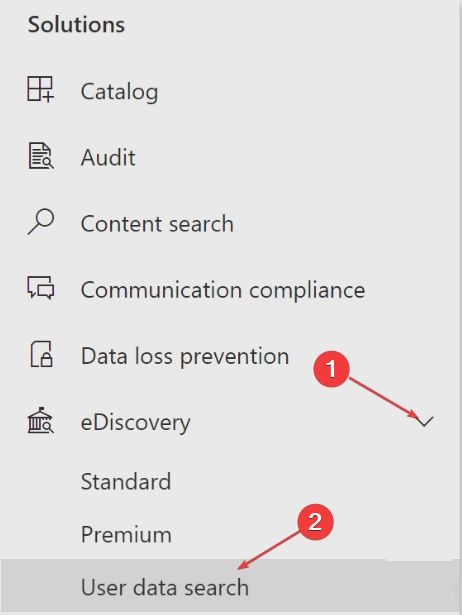
- Tıkla Bir vaka oluştur düğmesine basın ve durumunuzu adlandırın. Tercihen, adını verebilirsiniz Ekip Mesajları Silindi.

- Bir açıklama yazmayı seçebilir ve Sonraki devam etmek için düğmesine basın.
- İçinde İsteği gönderen kullanıcı kutusunda, kutuya tıklayın ve açılır listeden adınızı seçin.

- Tıkla Sonraki düğmesine basın ve tıklayın Kaydetmek değişikliklerinizi kaydetmek için
- Vakanızı başarıyla oluşturduktan sonra, Sona ermek veya Bana arama sonuçlarını göster düğmeler.
Silinecek bir mesaj oluşturduktan sonra, eKeşif araması yapmadan önce bir vaka oluşturmanız gerekir.
- Microsoft Teams Meetings animasyonlu arka planları Mayıs ayında geliyor
- Teams for Education daha hızlı hale gelir ve daha az kaynak tüketir
- Teams'in 3D uygulama içi avatarları nasıl kullanılır?
- Düzeltme: Dosyaları Açarken Teams Mavi Ekranı
- Teams 2.0: Tüm performans iyileştirmeleri ne anlama geliyor?
3. Silinen mesajlar için bir eKeşif araması çalıştırın
- eKeşif yöneticisinde, üzerine tıklayın AÇIK durum düğme. adlı yeni bir tarayıcı sekmesi Microsoft Görüşü Açılacak.
- Yeni sekmede tıklayın aramalar üzerinde Menü çubuğu.

- Tıkla Rehberli Arama arama sorgusunu açmak için düğmesine basın.
- Bir sonraki açılır pencerede, İptal etmek sağ üst köşedeki düğme.
- Tıklamak Evet İstemi ne zaman Bu sihirbazı iptal et görüntüler.
- Tıkla Koşullar Ekle arama sorgusunu düzenlemek için düğmesine basın.
- Aşağıdaki kutuları işaretleyin: Tarih, Gönderen/Yazar,Ve Tiptıklayın ve Eklemek alttaki düğme.
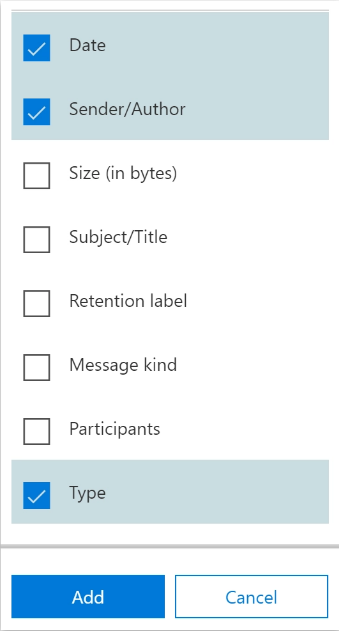
- Arasındaki mesajları aramak için iki tarih, bir ayarlayacaksın Önce ve sonra.
- Kullanmak Arasında ve belirli bir günü aramak için her kutuda tam tarihi ayarlayın,
- Belirli bir kişi tarafından gönderilen mesajları aramak için, kişinin adını Gönderen/Yazar kutu.
- Arama sorgusunu seçtikten sonra yanındaki kutuyu işaretleyin. Anlık mesajlarve diğer tüm seçeneklerin seçili olmadığından emin olun.
- İçinde Belirli Konumlar sekme, tıklayın Değiştir.
- yanındaki geçiş düğmesini tıklayın Ekip mesajları ve tıklayın Kaydetmek düğme.

- Tıkla Kaydet ve Çalıştır Değişikliklerinizi sonlandırmak için düğmesine basın.
- Çalışmadan önce arama için bir ad oluşturmanız gerekecek. içine tercih ettiğiniz adı yazın İsim kutusu ve tıklayın Kaydetmek.
- Arama tamamlandıktan sonra, mesajı görüntülemek için sonuçlara tıklayın.
- Silinen mesajlar yinelenen mesajlar olarak görünecektir.

Bir eDiscovery araması yapmadan önce dosyanızı açmanız gerekir.
4. Arama sonuçlarını dışa aktarın
- İçinde Sonuçlar sayfa, tıklayın Dahave ardından seçin Sonucu dışa aktarın.
- Aşağı kaydırın ve tıklayın İhracat düğme.
- Şuraya git: ihracat menü çubuğunun üst kısmındaki sekmesini seçin ve İhracat.

- seçeneğe tıklayın Sonuçları İndir sonraki pencerenin üst kısmında.
- Tıklamak Evet istemi aldığınızda Bu dosyayı aç?
- İndirme işlemi tamamlandıktan sonra, yanındaki bağlantıya tıklayın Dışa Aktarma Konumu.
- Yeni oluşturulan veriler bir dosyada saklanacaktır. CSV dosyası adlı Sonuçlar.
- ile dosyayı okumalısınız. Microsoft Excel veya benzer bir uygulama.
Microsoft Teams'de silinen mesajları kurtarmak, dikkatle hazırlanmış birçok tekniğin uygulanmasını gerektiren çok yoğun bir prosedürdür, ancak silinen mesajları Teams'de bu şekilde görebilirsiniz.
Aksi bir durumdaysanız ve dosyaları Microsoft Teams'den silemiyorum, bu kılavuz size bu konuda yardımcı olacaktır.
Ancak, yukarıdaki adımlarla Teams'de silinen mesajları kurtarabilmelisiniz. Herhangi bir sorunuz veya öneriniz varsa, lütfen bunları yorumlar bölümüne bırakın.
Hâlâ sorun mu yaşıyorsunuz? Bunları bu araçla düzeltin:
SPONSORLU
Yukarıdaki öneriler sorununuzu çözmediyse, bilgisayarınızda daha derin Windows sorunları olabilir. Öneririz bu PC Onarım aracını indirme (TrustPilot.com'da Harika olarak derecelendirildi) bunları kolayca ele almak için. Kurulumdan sonra, sadece tıklayın Taramayı Başlat düğmesine ve ardından düğmesine basın Hepsini tamir et.


